Excel 無法識別日期 [修復]
![Excel 無法識別日期 [修復]](https://cdn.thewindowsclub.blog/wp-content/uploads/2023/08/excel-dates-not-working-1-640x322.webp)
Microsoft Excel 是一種廣泛用於數據分析、管理和報告的強大工具。其基本功能之一是能夠處理日期並執行涉及基於日期的數據的各種操作。然而,Excel 用戶在處理日期數據時會遇到一個常見問題:也就是說,Excel 無法正確識別計算機上的日期。在這篇文章中,我們將學習如何解決這個問題。
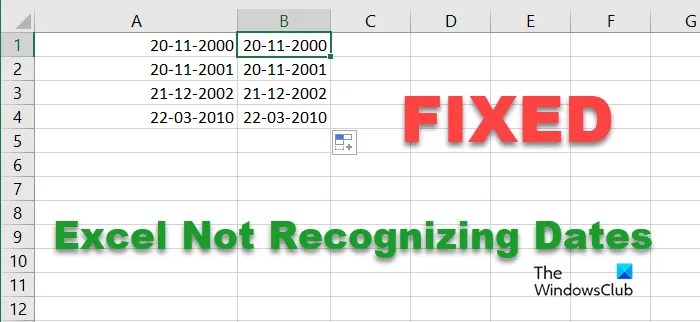
為什麼 Excel 無法識別日期?
Excel 無法識別日期,因為它們的格式不完美。在下文中,我們提到了格式化日期的所有方法。一旦你這樣做了,就不會有任何問題了。
修復 Excel 無法識別日期的問題
如果 Microsoft Excel 無法識別日期,請按照下面提到的解決方案進行操作。
- 使用“文本到列”設置格式
- 使用 VALUE 函數
- 部署 DATEVALUE 函數
- 替換不受支持的分隔符
讓我們開始吧。
1]使用文本到列進行格式化
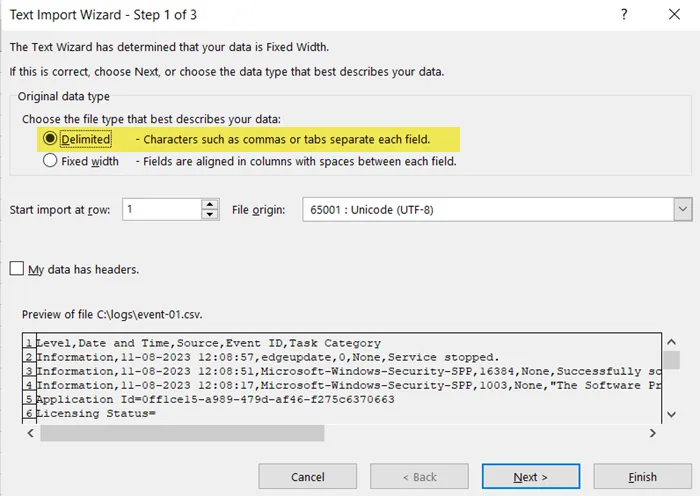
文本分列功能使用指定的分隔符(例如逗號或空格)將單個列中包含的文本劃分為多個列。這甚至適用於格式化為文本的日期,保持一致的分隔符。
利用“文本分列”功能,Excel 可以識別以前存儲為文本的日期,然後將其轉換為可識別的日期佈局。
選擇日期列中的任意單元格並檢查編輯欄。如果您發現日期字符前面有一個撇號,則表明日期已被格式化為。但是,如果日期列是左對齊而不是右對齊,則它會被格式化為文本。
確認日期格式為文本後,您可以使用“文本分列”工具來糾正錯誤。為此,請按照規定的步驟操作:
- 選擇包含無法識別的日期數據的列。
- 導航到數據(Excel 功能區)>文本到列。
- 在“文本分列嚮導”對話框中,選擇“分隔”選項,然後單擊“下一步”繼續。
- 從可用選項中選擇所需的分隔符來分隔數據。如果列表中沒有適當的分隔符,請使用“其他”選項輸入該分隔符。
- 選擇包含日期信息的列,然後選擇列數據格式下的日期選項。選擇與您輸入的日期格式相匹配的日期格式。
- 選擇保存數據時間部分的其餘列,然後在“列數據格式”下選擇“不導入列(跳過)”選項。這樣附加的列將不會被導出。
- 完成後,單擊“完成”按鈕繼續。
完成這些步驟後,Excel 將對數據進行適當的格式化,然後您可以將其用於進一步的計算和分析。
重要的是要意識到這種方法可能並不總是有效,特別是在以非常規格式輸入日期數據的情況下;這就是為什麼,轉到下一個解決方案。
2]使用VALUE函數
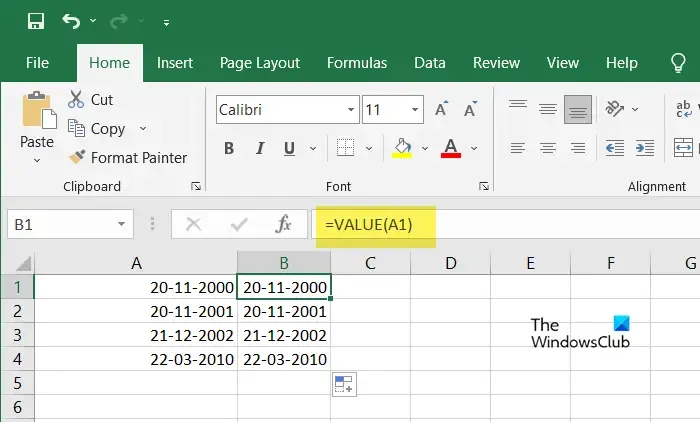
如果“文本分列”功能無法執行,請考慮使用VALUE函數作為一個很好的替代品。在日期值在大量文本字符串中交織在一起或缺乏統一格式的情況下,此替代方案特別有利,這給文本分列工具精確劃分日期值帶來了挑戰。
VALUE 函數執行將數字文本轉換為實際數值的任務,從文本字符串中提取這些值,包括表示為文本的日期值。事實證明,在統一分隔符無法一致地劃分日期值的情況下,或者在文本字符串中格式發生變化的情況下,這尤其有用。
使用VALUE函數是一個簡單的過程,因為它只需要一個參數,即文本本身。這樣,您只需引用包含 Excel 無法識別的日期的單元格。
按照規定的步驟使用VALUE函數解決上述錯誤:
- 在當前空白的單元格中輸入公式=VALUE(A2) 。
- 此操作會將單元格 A2 中存儲的日期信息轉換為 Excel 用於創建日期的序列號。
- 突出顯示包含序列號的單元格,然後轉到“主頁”菜單功能區中的“編號”部分。
- 單擊常規並選擇短日期選項。
通過執行此過程,序列號將轉換為日期格式,希望問題能夠得到解決。
3]部署DATEVALUE函數
DATEVALUE 函數的操作方式與 VALUE 函數類似,但不同之處在於它會自動生成日期格式的輸出,而 VALUE 函數僅返回日期的序列號。
DATEVALUE只有一個函數 date_text,它也與VALUE函數中的 text 參數非常相似。
因此,如果 Excel 無法識別日期格式,則使用DATEVALUE函數,只需在公式字段中輸入公式=DATEVALUE(A1)並引用包含 Excel 無法識別的日期的單元格即可。
確保日期不是系統時間的格式。例如,如果您的系統格式是 DD/MM/YYYY,則日期可以是 DD-MM-YYY 或其他格式。
4]替換不支持的分隔符
我們可以找到所有不受支持的分隔符並將其替換為您使用的分隔符。例如,如果分隔符在您的情況下是“/”,如果您不小心輸入了“.” 相反,該單元格的格式不正確。這就是為什麼我們必須保持一致性。為了找到害群之馬,我們有一個完美的功能,稱為“查找和替換”。請按照下面提到的步驟進行部署。
- 打開 Microsoft Excel。
- 按 Ctrl +H 鍵打開“查找和替換”選項。
- 在“查找內容”字段中輸入導致不一致的分隔符。
- 在“替換為”字段中,輸入要用來替換不一致的分隔符。
- 然後,繼續單擊“全部替換”按鈕。
單擊“全部替換”後,Excel 將執行修改,同時還為您提供執行的替換總數的計數。僅更改分隔符就足以將之前以文本形式呈現的日期重新格式化為正確的日期格式。
希望您的問題現在能夠得到解決。
如何讓 Excel 將單元格識別為日期?
默認情況下,Excel 將我們的輸入視為文本。這就是為什麼當您想要提供日期作為輸入時,您需要正確設置其格式。有多種方法可以做到同樣的事情。我們在這篇文章的前面已經提到了所有這些。只需瀏覽它們並解決您的問題即可。



發佈留言